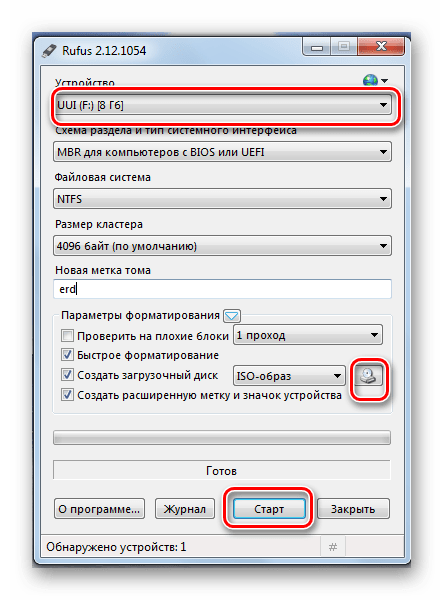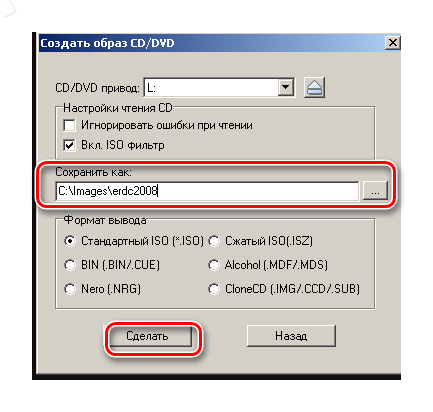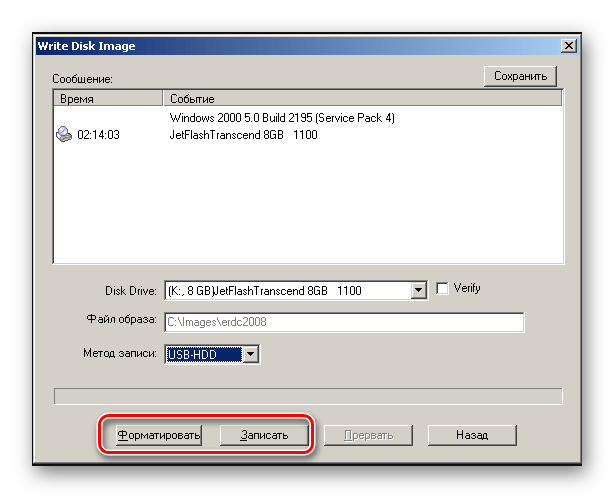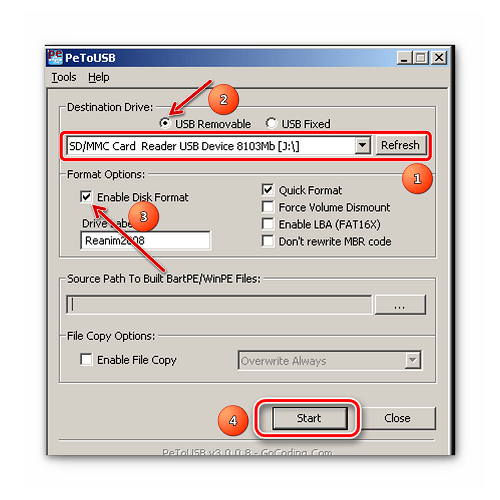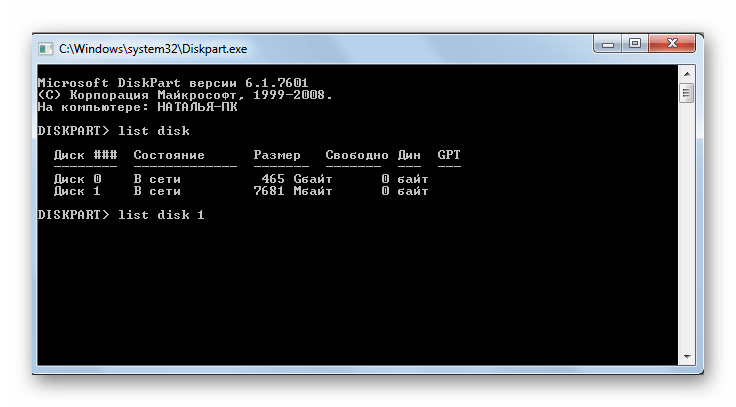Описание
ERD Commander — это удобный инструмент для восстановления Windows 7 после сбоев и ошибок. Кроме того, он позволяет проверять диски и память на возможные повреждения, вносить изменения в реестр, управлять разделами дисков и сбрасывать пароль администратора. Если штатная Windows не загружается, программа позволяет запуститься при помощи портативной операционной системы, не требующей установки. Там пользователь сможет найти административные, сетевые и системные инструменты для восстановления работы ОС и исправления ошибок.
ERD Commander распространяется в виде ISO образа, поэтому для запуска необходимо создать загрузочную флешку с программой. После изменения приоритетов загрузки в настройках BIOS система запустится с диска. Далее необходимо выбрать тип и разрядность установленной на компьютере системы. ERD Commander версии 6.5 поддерживает только 32 и 64 битные системы Windows 7.
Программа позволяет восстановить систему, используя точки отката, ранее созданные системой. Точки создаются автоматически, но при условии, если данный режим включен. Благодаря этому Windows создает файлы отката при каждом серьезном внесении изменений в систему: обновление операционной системы или ПО, установка драйверов. Также присутствует функция настройки запуска.
Особенности программы ERD Commander 6.5:
- Для запуска требуется запись ISO образа с программой на загрузочную флешку;
- Имеет портативную систему (liveCD), что позволяет выполнять запуск при серьезных ошибках;
- Обширный набор инструментов для устранения неисправностей ОС и диагностики;
- Доступна на русском языке;
- Поддерживает только систему Windows 7;
Скачать ERD Commander
Для полного комплекта мы рекомендуем вам также скачать Hetman Partition Recovery (утилита, которая полностью восстанавливает данные с удаленных файлов или неработающих дисков).
Содержание
- Как записать ERD Commander на флешку
- Способ 1: С использованием ISO-образа
- Способ 2: Без использования ISO-образа
- Способ 3: Стандартные средства ОС Windows
- Вопросы и ответы
ERD Commander (ERDC) широко используется при восстановлении работоспособности Windows. Он состоит из загрузочного диска с ОС Windows PE и специального набора ПО, помогающего восстановлению работоспособности операционной системы. Очень хорошо, если такой набор есть у Вас на флешке. Это удобно и практично.
Подготовить загрузочный накопитель с ERD Commander можно следующими способами:
- с помощью записи ISO-образа;
- без использования ISO-образа;
- с помощью средств Windows.
Способ 1: С использованием ISO-образа
Первоначально скачайте ISO-образ для ERD Commander. Сделать это можно на странице ресурса.
Для записи загрузочной флешки широко используются специальные программы. Рассмотрим то, как работает каждая из них.
Начнем с Rufus:
- Установите программу. Запустите ее на своем компьютере.
- Вверху открытого окна, в поле «Устройство» выберите Вашу флешку.
- Ниже поставьте галочки в строке «Создать загрузочный диск». Справа от кнопки «ISO-образ» укажите путь к Вашему скаченному ISO образу. Для этого нажмите на пиктограмму дисковода с диском. Откроется стандартное окно выбора файлов, в котором и нужно будет указать путь к нужному.
- Нажмите клавишу «Старт».
- При появлении всплывающих окон нажмите «OK».
По окончании записи флешка готова к использованию.
Также в данном случае можно воспользоваться программой UltraISO. Это одно из наиболее популярных ПО, позволяющее создавать загрузочные флешки. Чтобы использовать его, выполните такие действия:
- Установите утилиту UltraISO. Далее создайте ISO-образ, для чего выполните следующее:
- перейдите в главном меню на вкладку «Инструменты»;
- выберете пункт «Создать образ CD/DVD»;
- в открывшемся окне выберете букву привода CD/DVD и укажите в поле «Сохранить как» имя и путь к образу ISO;
- нажмите кнопку «Сделать».
- По завершении создания появится окно с предложением открыть образ. Нажмите «Нет».
- Запишите полученный образ на флешку, для этого:
- зайдите во вкладку «Самозагрузка»;
- выберете пункт «Write Disk Image»;
- проверьте параметры нового окна.
- В поле «Disk Drive» выберете Вашу флешку. В поле «Файл образа» указан путь к файлу ISO.
- После этого укажите в поле «Метод записи» значение «USB HDD», нажмите кнопку «Форматировать» и выполните форматирование USB-накопителя.
- Затем нажмите кнопку «Записать». Программа выдаст предупреждение, на которое вы ответьте кнопкой «Да».
- По завершению операции нажмите кнопку «Назад».
Более подробно о создании загрузочной флешки читайте в нашей инструкции.
Урок: Создание загрузочной флешки на Windows
Способ 2: Без использования ISO-образа
Создать флешку с ERD Commander можно и без применения файла образа. Для этого используется программа PeToUSB. Чтобы ею воспользоваться, сделайте вот что:
- Запустите программу. Она выполнит форматирование USB-накопителя с записью MBR и загрузочных секторов раздела. Для этого в соответствующем поле выберете свой съемный носитель информации. Поставьте отметки на пунктах «USB Removable» и «Enable Disk Format». Дальше нажмите «Start».
- Полностью скопируйте данные ERD Commander (откройте скачанный ISO-образ) на флешку.
- Скопируйте из папки «I386» данные в корень каталога файлы «biosinfo.inf», «ntdetect.com» и другие.
- Измените название файла «setupldr.bin» на «ntldr».
- Переименуйте каталог «I386» в «minint».
Готово! ERD Commander записан на флешку.
Читайте также: Гайд по проверке работоспособности флеш-накопителей
Способ 3: Стандартные средства ОС Windows
- Войдите в командную строку через меню «Выполнить» (запускается одновременным нажатием кнопок «WIN» и «R»). В нем введите cmd и нажмите «ОК».
- Наберите команду
DISKPARTи нажмите «Enter» на клавиатуре. Появится черное окно с надписью: «DISKPART >». - Для получения списка дисков введите команду
list disk. - Выберете нужный номер Вашей флешки. Определить ее можно по графе «Размер». Наберите команду
select disk 1, где 1 – номер нужного накопителя при отображении списка. - Командой
cleanочистите содержимое вашего флеш-накопителя. - Создайте на флешке новый первичный раздел, набрав команду
create partition primary. - Выделите его для последующей работы командой
select partition 1. - Наберите команду
active, после чего раздел станет активным. - Отформатируйте выбранный раздел в файловую систему FAT32 (именно такая нужна для работы с ERD Commander) командой
format fs=fat32. - По окончанию процесса форматирования, присвойте разделу свободную букву по команде
assign. - Проверьте, какое имя было присвоено Вашему носителю. Делается это командой
list volume. - Завершите работу по команде
exit. - Через меню «Управление дисками» (открывается путем ввода «diskmgmt.msc» в окне выполнения команд) в Панели управления определите букву флешки.
- Создайте загрузочный сектор типа «bootmgr», выполнив команду
bootsect /nt60 F:, где F — буква, присвоенная USB-накопителю. - Если команда успешно выполнится, появится сообщение «Bootcode was successfully updated on all targeted volumes».
- Скопируйте содержимое образа ERD Commander на флешку. Готово!
Читайте также: Командная строка как инструмент для форматирования флешки
Как видите, записать ERD Commander на флешку несложно. Главное, не забудьте при использовании такой флешки сделать правильные настройки в BIOS. Хорошей работы!
Еще статьи по данной теме:
Помогла ли Вам статья?
Item Preview
There Is No Preview Available For This Item
This item does not appear to have any files that can be experienced on Archive.org.
Please download files in this item to interact with them on your computer.
Show all files
175
Views
DOWNLOAD OPTIONS
Uploaded by
krebain
on
SIMILAR ITEMS (based on metadata)
ERD Commander на USB флешке (Windows XP, Windows Vista, Windows 7)
ERD Commander — мощный набор инструментов для восстановления операционной системы. Скачать и записать образ диска не представляет труда. Но что делать, если у вас нетбук или в компьютере нет дисковода? Выход — загрузочная USB флешка ERD Commander. Скачать zip-архив с необходимыми файлами можно здесь. В архиве версии ERD Commander для 32-битной Windows XP и 32/64-битных версий Windows 7 и Vista.
Здесь мы рассмотрим процесс создания usb-флешки ERD Commander 3 в 1 (для Windows XP, Windows Vista, Windows 7). Поддерживаются 32-битные версии ОС.
Для того, чтобы создать USB ERD Commander, понадобится флешка объемом не менее 1 Гб.
Скачиваем архив и распаковываем его.
Запускаем файл hpusbfw.exe, чтобы отформатировать USB-флешку и создать на ней загрузочный сектор (MBR). Это необходимое условие, чтобы с флешки можно было загрузиться.
В строке Device выбираем свою флешку. Файловую систему оставляем FAT32. В строке Volume label пишем название диска (это название будет отображаться например в проводнике). ЖмемStart для запуска процесса форматирования нашей будущей загрузочной USB-флешки с ERD Commander.
Будет выдано окно с предупреждением о том, что при форматировании все данные с флешки будут удалены. Нажимаем Да для подтверждения форматирования.
После завершения форматирования флешки будет выдано сообщение об успешном выполнении. Жмем ОК.
После этого закрываем окно программы, нажав кнопку Close.
Запускаем файл grubinst_gui.exe для установки загрузчика на флешку.
Выбираем пункт Disk и из списка выбираем свою флешку (в моем случае флешка на 4 Гб, поэтому выбрал hd1 3859 Mb). В поле Part List выбираем Whole disk (MBR). Если список пуст, нужно нажать кнопку Refresh, чтобы обновить список. После этого нажимаем кнопку Install.
Появится окно командной строки, с сообщением об успешной установке загрузчика на USB-флешку. Нажимаем Enter для продолжения.
После этого нажимаем кнопку Quit для выхода из программы установки загрузчика на флешку.
Копируем файлы из папки ERDC на флешку. Всё! Загрузочная USB флешка ERD Commanderготова!
Теперь ставим в биосе загрузку с флешки (USB-HDD) и загружаем ERD Commander
ERD Commander для Windows 7 x64 ISO — мощный инструмент, который позволяет восстановить операционную систему Windows 7 x64 в случае ее сбоя или повреждения. Он содержит множество утилит и функций, которые помогут вам решить широкий спектр проблем, связанных с компьютером.
Установка ERD Commander на флешку дает вам возможность загрузить компьютер с этой флешки и запустить ERD Commander прямо с нее. Это очень удобно, так как позволяет восстанавливать систему даже в случаях, когда она не загружается с жесткого диска.
Для скачивания и установки ERD Commander для Windows 7 x64 ISO на флешку вы можете использовать специальные программы, такие как Rufus или UltraISO. Они позволяют создать загрузочную флешку с файлом ISO ERD Commander. После этого вы сможете использовать флешку для запуска ERD Commander и восстановления операционной системы Windows 7 x64.
Обратите внимание, что ERD Commander для Windows 7 x64 ISO можно скачать только с официальных источников. Будьте осторожны, чтобы не скачать вредоносный или поддельный файл.
Пользуясь ERD Commander для Windows 7 x64 ISO, вы можете легко и безопасно восстановить свою операционную систему, сохраняя все важные файлы и данные. Это инструмент, который будет полезен всем пользователям Windows 7 x64, которые сталкиваются с проблемами, связанными с компьютером. Установите ERD Commander на флешку сегодня, чтобы быть готовыми к любым непредвиденным ситуациям!
Содержание
- Зачем нужен ERD Commander для Windows 7 x64 ISO?
- Как скачать ERD Commander для Windows 7 x64 ISO?
- Как установить ERD Commander для Windows 7 x64 ISO на флешку?
- Как использовать ERD Commander для Windows 7 x64 ISO с флешки?
- Преимущества ERD Commander для Windows 7 x64 ISO перед другими инструментами
Зачем нужен ERD Commander для Windows 7 x64 ISO?
ERD Commander обладает широким спектром возможностей, позволяющих системному администратору или обычному пользователю быстро и эффективно восстановить работоспособность системы. С его помощью можно выполнить такие операции, как выполнение автоматической диагностики и ремонта системы, восстановление утраченного доступа к учетной записи администратора, устранение проблем с загрузкой операционной системы и многое другое.
ERD Commander имеет простой и интуитивно понятный интерфейс, что делает его доступным даже для неопытных пользователей. С его помощью можно легко проводить обслуживание и настройку компьютера без необходимости запускать операционную систему.
Основные преимущества ERD Commander для Windows 7 x64 ISO:
- Восстановление системы: ERD Commander позволяет восстанавливать систему после сбоев и ошибок, включая проблемы со стартовой загрузкой и поврежденные системные файлы.
- Устранение вирусов: ERD Commander помогает удалить вредоносные программы и другие вирусы, которые могут повлиять на работу операционной системы.
- Восстановление пароля: ERD Commander позволяет восстановить утраченный пароль учетной записи администратора и получить доступ к защищенным данным.
- Диагностика системы: ERD Commander позволяет провести детальную диагностику компьютера и найти ошибки, которые могут привести к неправильной работе операционной системы.
ERD Commander для Windows 7 x64 ISO – это незаменимый инструмент для всех, кто работает с операционной системой Windows 7 x64 и хочет обеспечить ее бесперебойную и стабильную работу.
Как скачать ERD Commander для Windows 7 x64 ISO?
- Откройте любой веб-браузер на вашем компьютере.
- Перейдите на сайт microsoft.com.
- На главной странице сайта найдите раздел «Скачать» и нажмите на него.
- В поисковой строке введите «ERD Commander для Windows 7 x64 ISO» и нажмите на кнопку «Поиск».
- Выберите версию ERD Commander, совместимую с операционной системой Windows 7 x64, и нажмите на ссылку для скачивания.
- Подождите, пока файл скачается на ваш компьютер. Размер файла может быть достаточно большим, поэтому процесс загрузки может занять некоторое время.
Теперь у вас есть ERD Commander для Windows 7 x64 ISO на вашем компьютере. Вы можете использовать этот образ для создания загрузочной флешки или CD-диска с ERD Commander, чтобы запустить его на компьютере с операционной системой Windows 7 x64 и провести необходимые диагностику и восстановление. Удачи!
Как установить ERD Commander для Windows 7 x64 ISO на флешку?
- Сначала вам понадобится флешка с достаточным объемом памяти. Рекомендуется использовать флешку ёмкостью не менее 1 ГБ, чтобы уместить все необходимые файлы ERD Commander.
- Загрузите ISO-образ ERD Commander для Windows 7 x64. Его можно найти на официальном сайте разработчика или на различных ресурсах, посвященных системным утилитам.
- Подключите флешку к компьютеру и убедитесь, что она распознается операционной системой. Откройте «Проводник» и убедитесь, что флешка отображается в списке устройств.
- Далее вам понадобится специальная утилита для записи ISO-образа на флешку. Рекомендуется использовать программу, такую как Rufus или WinSetupFromUSB. Скачайте и установите одну из них на ваш компьютер.
- Запустите выбранную утилиту и выберите флешку как устройство для записи ISO-образа.
- Укажите путь к загруженному ранее ISO-образу ERD Commander для Windows 7 x64 и нажмите на кнопку «Записать» или аналогичную. Утилита начнет запись файлов на флешку.
- Дождитесь завершения процесса записи. Это может занять некоторое время, в зависимости от скорости флешки и компьютера.
- После завершения процесса записи, вы можете отключить флешку от компьютера и использовать ее для загрузки ERD Commander на Windows 7 x64. Просто подключите флешку к нужному компьютеру, перейдите в BIOS и установите флешку в качестве первого загрузочного устройства. После этого вы сможете использовать ERD Commander для восстановления системы Windows 7 x64.
Теперь вы знаете, как установить ERD Commander для Windows 7 x64 ISO на флешку. Следуйте нашим инструкциям и вы сможете легко восстановить систему Windows при необходимости.
Как использовать ERD Commander для Windows 7 x64 ISO с флешки?
Шаг 1: Скачайте ERD Commander для Windows 7 x64 ISO с официального сайта и сохраните его на вашем компьютере.
Шаг 2: Вставьте флешку в компьютер и откройте программу для создания загрузочной флешки, такую как UltraISO или Rufus.
Шаг 3: В программе выберите загружаемый образ (ISO-файл ERD Commander) и определите флешку в качестве устройства для загрузки.
Шаг 4: Нажмите кнопку «Создать» или аналогичную опцию в выбранной программе для создания загрузочной флешки. Дождитесь завершения процесса создания.
Шаг 5: После того как загрузочная флешка будет создана, закройте программу и перезагрузите компьютер.
Шаг 6: Во время загрузки компьютера нажмите нужную клавишу (обычно F12 или Del), чтобы перейти в меню выбора устройства загрузки.
Шаг 7: Выберите флешку в качестве устройства загрузки и нажмите Enter, чтобы запустить ERD Commander.
Шаг 8: После загрузки вы увидите главное меню ERD Commander, где вы сможете выбрать нужный инструмент для восстановления системы.
Шаг 9: Следуйте указаниям и инструкциям ERD Commander, чтобы выполнить необходимые операции по восстановлению системы.
Теперь вы знаете, как использовать ERD Commander для Windows 7 x64 ISO с флешки. Будьте осторожны при работе с системными файлами и следуйте указаниям инструмента для достижения наилучшего результата ремонта вашей системы Windows.
Преимущества ERD Commander для Windows 7 x64 ISO перед другими инструментами
Вот несколько преимуществ ERD Commander для Windows 7 x64 ISO:
| 1. Легкость использования | ERD Commander имеет простой и интуитивно понятный интерфейс, что делает его легким в использовании даже для неопытных пользователей. Все необходимые инструменты и функции легко доступны для пользователя, что помогает быстро и эффективно решать проблемы с операционной системой. |
| 2. Многофункциональность | ERD Commander предоставляет широкий спектр функций и инструментов для диагностики и восстановления операционной системы. Он позволяет восстанавливать системные файлы, снимать пароли, удалять вредоносные программы и многое другое. Благодаря своей многофункциональности, ERD Commander становится неотъемлемым инструментом для всех, кто сталкивается с проблемами на компьютере с Windows 7 x64. |
| 3. Комплексный подход | ERD Commander предлагает комплексный подход к восстановлению и диагностике операционной системы. Он позволяет обрабатывать различные типы проблем, связанных с загрузкой и работой Windows 7 x64. Благодаря этому, ERD Commander значительно сокращает время, затраченное на восстановление системы, и помогает быстро найти и исправить ошибки. |
| 4. Поддержка Windows 7 x64 | ERD Commander разработан специально для операционной системы Windows 7 x64, что делает его более эффективным в использовании. Он полностью совместим с данной операционной системой и позволяет работать с ее основными компонентами, что обеспечивает более точные и надежные результаты. |
В целом, ERD Commander для Windows 7 x64 ISO предлагает набор мощных инструментов в удобном и доступном формате. Он помогает быстро и эффективно решать проблемы с операционной системой, сохраняя при этом целостность и безопасность данных пользователей. Использование ERD Commander для Windows 7 x64 ISO на флешке является надежным способом восстановить работоспособность операционной системы в случае возникновения проблем или сбоев.